转自:http://www.elecfans.com/emb/arm/2008080210861.html
STM32有两个调试端口,即JTAG和SW。Keil 的ULINK2 USB-JATG接口适配器支持这两种调试接口。
本文描述了如何配置和使用SW接口来获取各种调试信息。
一、目标调试阶段的配置
1. 调试器的选择
选择μVision->Debug ->Options for Target –>Debug,并选择ULINK Cortex Debugger调试器。
2. 调试目标初始化文件
按照路径\Keil\ARM\Startup\ST,将文件STM32DBG.ini拷贝到工程文件夹中。选择μVision->Debug -> Options for Target –>Debug,同时在Initialization File选项中选择该文件。
3. Cortex-M 目标设备调试驱动配置
选择Options for Target – Debug – Settings,设置SWJ,端口选择SW。
4. Trace功能的配置
Trace功能包括:Core Clock, Trace Port 以及定义TraceEvents 等。
二、实时跟踪
1. μVision的状态栏信息
在μVision的状态栏中显示了实时跟踪的状态信息。
2. 实时跟踪窗口
调试时选择Peripherals – Trace。
1) Trace Records窗口
该窗口显示了所有被捕获的跟踪记录,每一个跟踪记录都包含了详细的信息。可以选择Peripherals - Trace – Records来查看。
2) Exception Trace 窗口
该窗口显示了异常和中断的统计信息,这些信息是基于Trace Records中所捕获的跟踪记录的。可以选择Peripherals - Trace - Exceptions来查看。
3) Event Counters窗口
这个窗口显示了特殊事件计数器的值,计数值是基于Trace Records中所捕获的跟踪记录的。
3. ITM Viewer窗口
可以通过ITM的激励端口0在ITM Viewer窗口上输出ASCII 或 Hex格式的数据,目前只有ITM 端口0可以在ITM Viewer窗口显示。要使用ITM Viewer窗口来显示调试跟踪的输出信息,需要进行以下的操作。
l 在源代码中添加ITM激励端口寄存器的定义。
#define ITM_Port8(n) (*((volatile unsigned char *)(0xE0000000+4*n)))
#define ITM_Port16(n) (*((volatile unsigned short*)(0xE0000000+4*n)))
#define ITM_Port32(n) (*((volatile unsigned long *)(0xE0000000+4*n)))
#define DEMCR (*((volatile unsigned long *)(0xE000EDFC)))
#define TRCENA 0x01000000
l 在源代码中添加fputc函数,它向ITM的激励端口0寄存器写数据。如果有了fputc函数,则可以用printf函数做为调试输出。ITM的激励端口0与ITM Viewer窗口固定连接。
struct __FILE { int handle; /* Add whatever you need here */ };
FILE __stdout;
FILE __stdin;
int fputc(int ch, FILE *f) {
if (DEMCR & TRCENA) {
while (ITM_Port32(0) == 0);
ITM_Port8(0) = ch;
}
return(ch);
}
l 在源代码中添加printf函数来显示调试跟踪信息。
printf("Serial Wire Output Debug Trace message");
l 在Cortex-M Target Driver Setup窗口中使能ITM激励端口0
l 在目标调试期,打开ITM Viewer窗口
选择μVision-> View -> Serial Window -> ITM Viewer
完成这些步骤以后,可以在目标调试期通过ITM Viewer窗口查看到调试跟踪信息,例如显示AD转换的结果。
ITM Viewer的功能类似串口打印调试信息,使用ITM更简单,而且不需要串口以及相关驱动程序。
4. Logic Analyzer 窗口
在调试的时候,可以通过逻辑分析器观测至多4个变量值的变化。执行以下步骤来使用逻辑分析器。
l 在Cortex-M Target Driver Setup窗口使能Timestamps并选择合适的Prescaler值。
要想在逻辑分析器的窗口中观测到精确的时间值,必须使能Timestamps。
l 添加准备观测的变量到逻辑分析器中
l 在调试过程中观测变量值的变化
当运行RTX系统时,RTX Kernel Event Viewer窗口中显示了任务的切换过程,任务切换信息通过专门的ITM激励端口31来传输。
执行以下步骤来使能RTX Kernel Event Viewer。
l 在Cortex-M Target Driver Setup窗口使能ITM 激励端口31
l 选择Trace Enable,设置正确的Core Clock。
l 核查Timestamps为enabled.
l 在目标调试过程中打开RTX Kernel窗口
选择Peripherals -> RTX Kernel
l 在RTX内核窗口选择Event Viewer标签
在窗口中更新了每个任务转换过程。选择in或者out按钮放大或缩小窗口。点击all按钮可以显示所有事件记录。












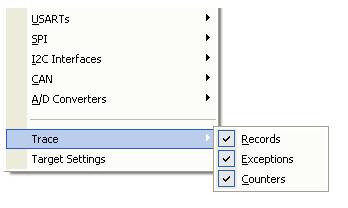





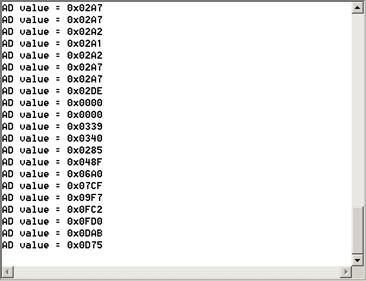





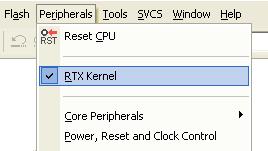














 2721
2721











 被折叠的 条评论
为什么被折叠?
被折叠的 条评论
为什么被折叠?








